时间:2019-07-22 14:51:49 作者:mingzhen 来源:系统之家 1. 扫描二维码随时看资讯 2. 请使用手机浏览器访问: https://m.xitongzhijia.net/xtjc/20190722/159935.html 手机查看 评论 反馈
PS是一款大家经常使用的办公室软件之一,在平时的生活过程中,我们也经常使用PS这款软件,那你知道PS照片拼贴效果怎么制作方法的吗?接下来我们一起往下看看PS照片拼贴效果制作的方法吧。
方法步骤
1、首先我们点击【滤镜】-【模糊】-【高斯模糊】将照片稍微模糊一下;

2、接着我们使用【矩形工具】或者其他多边形工具,在照片中要突出的部分框选出来;
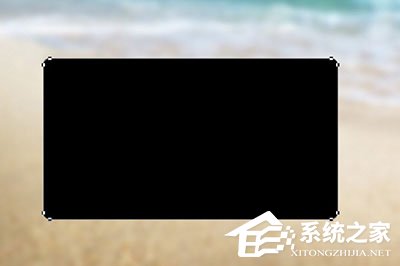
3、接下来双击矩形图层,在弹出的图层样式中,将【填充不透明度】设置为0,挖空改为【浅】;
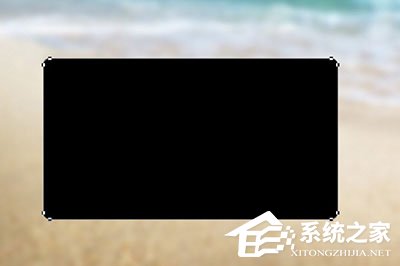
4、再添加白色的【描边】和角度随意的【阴影】,一个拼贴的效果就生成啦。

5、最后再将这矩形图层多复制即可,随意调整角度,整张照片的拼贴效果就会呈现在你的眼前。

好了,以上就是PS照片拼贴效果怎么制作方法的全部内容了。按照以上的方法操作,你就能轻松的掌握PS照片拼贴效果制作的方法了。
发表评论
共0条
评论就这些咯,让大家也知道你的独特见解
立即评论以上留言仅代表用户个人观点,不代表系统之家立场